Werbung
 WiseStamp Mit dieser Option können Sie mehrere personalisierte E-Mail-Signaturen für alle Standard-Webmail-Konten erstellen, einschließlich Google Mail, Windows Live / Hotmail, Yahoo! Mail und AOL Mail. Neben Standard-Links zu persönlichen Daten und Profilen für soziale Netzwerke bietet WiseStamp Apps für Hinzufügen dynamischer Inhalte zu Ihren E-Mail-Signaturen, z. B. Ihren neuesten Tweets, zufälligen Zitaten oder RSS Aktualisierung.
WiseStamp Mit dieser Option können Sie mehrere personalisierte E-Mail-Signaturen für alle Standard-Webmail-Konten erstellen, einschließlich Google Mail, Windows Live / Hotmail, Yahoo! Mail und AOL Mail. Neben Standard-Links zu persönlichen Daten und Profilen für soziale Netzwerke bietet WiseStamp Apps für Hinzufügen dynamischer Inhalte zu Ihren E-Mail-Signaturen, z. B. Ihren neuesten Tweets, zufälligen Zitaten oder RSS Aktualisierung.
WiseStamp ist als Add-On für verfügbar Feuerfuchs, Chrom, und Thunderbird. Dieser Artikel führt Sie durch den WiseStamp-Einrichtungsprozess in Google Chrome.
Nach der Installation der Chrome-Erweiterung wird das WiseStamp-Symbol neben dem Schraubenschlüsselsymbol oben rechts in Ihrem Browser angezeigt. WiseStamp startet auch einen Setup-Assistenten zum Erstellen von Signaturen mithilfe einer Vorlage. Wenn Sie den Assistenten überspringen möchten, können Sie jederzeit darauf zurückgreifen, indem Sie auf klicken Vorlagen oben rechts im WiseStamp-Editor. Um den WiseStamp-Editor zu starten, klicken Sie auf das WiseStamp-Symbol und wählen Sie
Bearbeiten Sie WiseStamp.
In der kostenlosen Version können Sie eine persönliche und eine geschäftliche Signatur einrichten. Wählen Sie im Pulldown-Menü oben rechts im Editor aus, welche Signatur Sie bearbeiten möchten, und legen Sie los. Der Editor folgt dem WYSIWYG-System wHut you see ichs wHut you Get. Sie können mit der Schriftart spielen, Symbole, Bilder und Links hinzufügen und die Daten sogar mithilfe einer Tabelle organisieren. Der besonders geschickte und gewagte kann die Quelle in HTML bearbeiten.
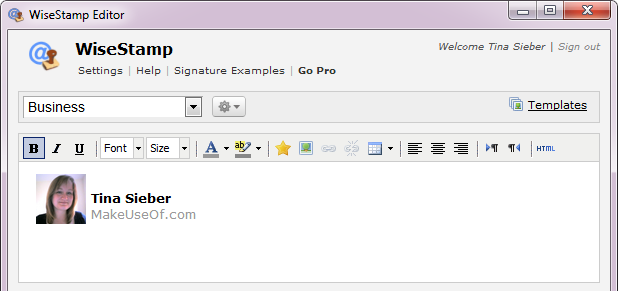
Unter dem WYSIWYG-Editor finden Sie Registerkarten für E-Mail-Apps, Soziale Ikonen, IM-Symbole, und Design. Die Designfunktion ist sehr einfach und ermöglicht es Ihnen lediglich, eine Hintergrundfarbe oder einen Rand um Ihre Signatur hinzuzufügen. Drücke den Vorschau Klicken Sie unten rechts auf die Schaltfläche, um zu sehen, wie sich das Erscheinungsbild Ihrer Signatur ändert.
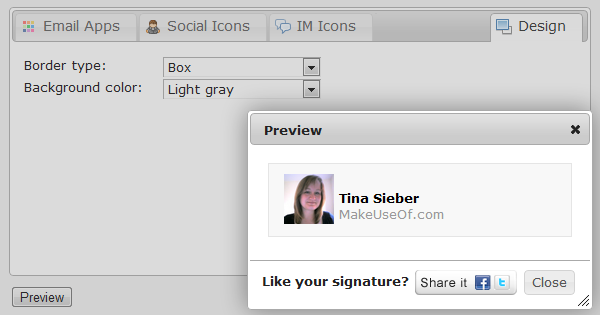
Um Ihre IM- und sozialen Netzwerkkontaktdaten zu teilen, wechseln Sie zu den entsprechenden Registerkarten und fügen Sie Ihre Benutzernamen und Profil-URLs hinzu. Über die Format Mit der Option unten links können Sie anpassen, wie die Details in Ihrer Signatur angezeigt werden, d. h. als Text, Symbole und unter welcher Bezeichnung. Verwenden Sie die Vorschau Klicken Sie auf die Schaltfläche, um sicherzustellen, dass Sie mit dem Ergebnis zufrieden sind.
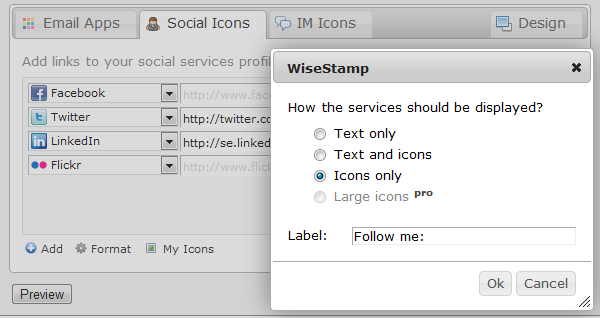
Eine der interessantesten Funktionen von WiseStamp ist E-Mail-Apps, die Ihrer Signatur dynamischen Inhalt hinzufügen können. Sie können Apps aus verschiedenen Kategorien auswählen, einschließlich sozialer und geschäftlicher. Von Ihnen hinzugefügte Apps können einfach bearbeitet, gelöscht oder deaktiviert werden, falls Sie eine Pause einlegen möchten. Die Einrichtung ist unkompliziert und mit der entsprechenden Schaltfläche können Sie das Ergebnis einfach in der Vorschau anzeigen.
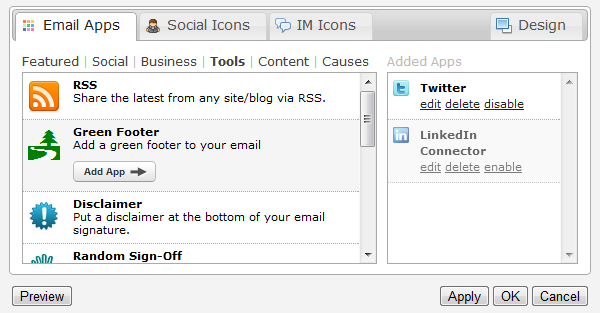
Wenn Sie mit dem Ergebnis zufrieden sind, klicken Sie auf okay unten rechts, um den Editor zu schließen. Wechseln Sie dann zu Ihrem Webmail-Client und testen Sie Ihre neue Signatur. Wenn Ihr Client vor der Installation von WiseStamp geöffnet war, laden Sie die entsprechende Seite neu oder starten Sie den Browser neu. In Google Mail sollte WiseStamp oben rechts in der Google-Navigationsleiste angezeigt werden.

Standardmäßig bearbeitet WiseStamp Ihre persönliche Signatur, wenn Sie mit dem Schreiben einer E-Mail beginnen. Um Ihre E-Mail-Signatur manuell hinzuzufügen, klicken Sie auf das WiseStamp-Browsersymbol und wählen Sie die entsprechende Signatur aus der Liste aus. Um zu ändern, welche Signatur standardmäßig hinzugefügt wird, öffnen Sie den WiseStamp-Editor, klicken Sie auf das Einstellungssymbol neben der Dropdown-Liste der Signaturen oben links und wählen Sie Standardeinstellungen festlegen… Unter Unterschrift einfügen Sie können die gewünschten Änderungen vornehmen.
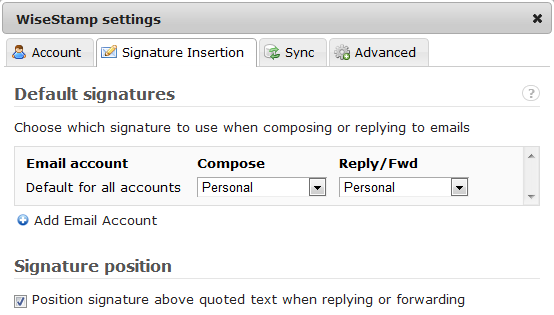
Für Unterstützung bei technischen Problemen in WiseStamp wenden Sie sich bitte an das umfassende WiseStamp-Hilfe.
Wenn Ihnen dieser Artikel gefallen hat, sollten Sie sich auch diese ansehen:
- 5 Möglichkeiten, benutzerdefinierte Mehrfachsignaturen in GMail zu erstellen 5 Möglichkeiten, benutzerdefinierte Mehrfachsignaturen in GMail zu erstellen Weiterlesen .
- 6 Tipps, um mehr aus Signaturen in Google Mail herauszuholen 6 Tipps, um mehr aus Signaturen in Google Mail herauszuholen Weiterlesen .
- Die 2 einfachen Möglichkeiten, Ihren neuesten Blog-Beitrag mit einer E-Mail-Signatur zu bewerben Die 2 einfachen Möglichkeiten, Ihren neuesten Blog-Beitrag mit einer E-Mail-Signatur zu bewerben Weiterlesen .
Welche Informationen teilen Sie mit Ihrer E-Mail-Signatur? Gibt es Dinge, von denen Sie denken, dass sie niemals in eine Unterschrift aufgenommen werden sollten?
Bildnachweis: Füllfederhalter über Shutterstock
Tina schreibt seit über einem Jahrzehnt über Verbrauchertechnologie. Sie hat einen Doktortitel in Naturwissenschaften, ein Diplom aus Deutschland und einen MSc aus Schweden. Ihr analytischer Hintergrund hat ihr geholfen, sich als Technologiejournalistin bei MakeUseOf zu profilieren, wo sie jetzt die Keyword-Recherche und -Operationen verwaltet.